Win10更新過程中卡住怎么辦?Win10更新過程中卡住的解決方法
Win10可以說是最常用的電腦系統之一,但使用的過程總會出現各種問題,例如有一些小伙伴在對電腦進行更新的過程中卡住沒有反應,那么碰到這種問題應該怎么辦呢?下面就和小編一起來看看應該怎么操作吧。
Win10更新過程中卡住的解決方法
方法一
1、首先按下電腦的Windows鍵和 R鍵打開運行命令窗口,在窗口框中輸入services.msc,然后點擊確定。
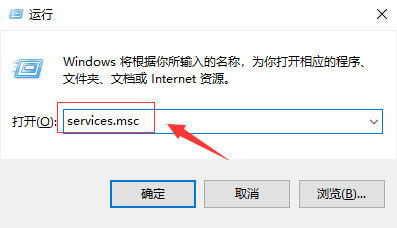
2、查找“Windows Update”服務,然后鼠標左鍵雙擊打開。
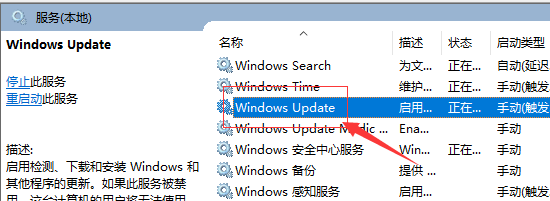
3、把啟動類型更改為“已禁用”,然后單擊“服務狀態”下的“停止”按鈕。
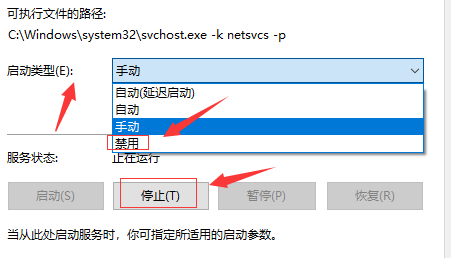
4、把C:WindowsSoftwareDistribution文件夾更改為SDfolder。
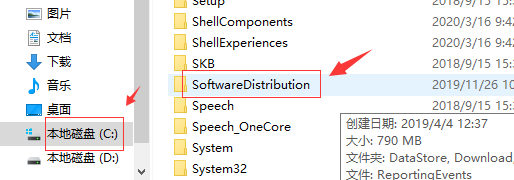
5、文件夾名字修改之后,重新啟動Windows Update服務(更改啟動類型回到自動并打開服務),然后再重新檢查更新和安裝。
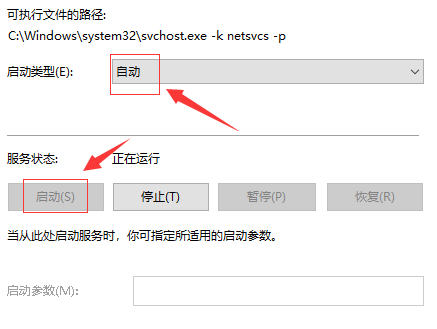
方法二
1、關閉Windows Update服務。——在搜索框或小娜中搜索“服務”或輸入services.msc,回車,打開“服務”應用,找到“Windows Update”,右鍵選擇“停止”。
2、刪除更新文件,刪除路徑 C:WindowsSoftwareDistributionDataStore和C:WindowsSoftwareDistributionDownload下的所有文件。
3、重新開啟Windows Update服務。——打開“服務”應用,右鍵“Windows Update”選擇“啟動”。
4、再次嘗試檢查和安裝更新。
相關文章:
1. deepin linux怎么切換到root權限? Deepin切換root用戶的技巧2. 什么是Unix 以及它為什么這么重要?3. 深度操作系統20.5發布 deepin 20.5更新內容匯總4. 在FreeBSD上搭建Mac的文件及time machine備份服務5. Linux Mint系統輸入法怎么刪除? Linux Mint刪除多余輸入法的技巧6. 統信UOS系統怎么設置鼠標樣式? UOS更改鼠標形狀的技巧7. 微軟Win11專業版即將默認禁用 SMB 來賓認證服務8. Win11 正式版 Build 22621.1105一月累積更新補丁KB5022303發布(附完整更新日志)9. 在FreeBSD 8.1下搭建Git服務器步驟10. Mac無線網絡怎么設置?蘋果Mac電腦無線網絡設置教程

 網公網安備
網公網安備